Bearbeiten¶
Verwenden Sie diese Ansicht, um Ihre Arbeitszeiten zu erfassen. Die Ansicht zum Bearbeiten von Zeitaufzeichnungen finden Sie unter dem Menüpunkt Bearbeiten im Menü Zeitabrechnung.
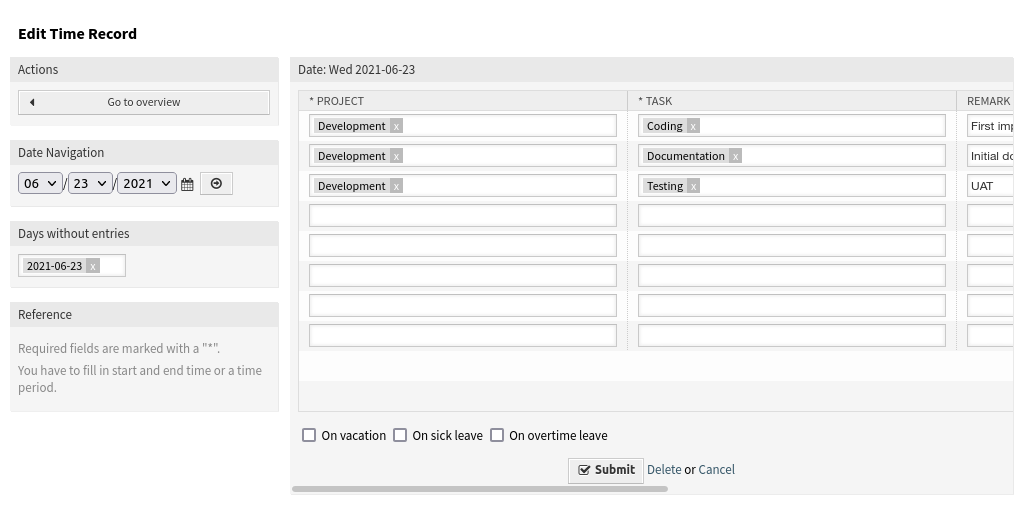
Ansicht „Zeiteintrag bearbeiten“
In der linken Seitenleiste kann das Datum ausgewählt werden, für das die Zeit erfasst werden soll. Es gibt eine Kalenderansicht und ein Dropdown-Feld für die Daten. Im Dropdown-Feld werden nur die Daten aufgelistet, für die noch keine Zeit erfasst wurde. Verwenden Sie die Kalenderansicht, um zu einem beliebigen Datum zu springen, wenn Sie die bereits erfassten Zeiten bearbeiten möchten.
Die angemeldeten Benutzer sehen diese Ansicht nur, wenn sie die Arbeitszeiten seit einer konfigurierten Anzahl von Tagen nicht mehr erfasst haben. Alle anderen Ansichten sind unzugänglich, bis die erforderliche Zeiterfassung erfolgt ist. Diese Funktion kann in der Systemkonfiguration aktiviert oder deaktiviert werden.
Zeiten erfassen¶
Die folgenden Einstellungen sind verfügbar, wenn Sie diese Ressource hinzufügen oder bearbeiten. Die mit Stern gekennzeichneten Felder sind Pflichtfelder.
- Projekt *
- Wählen Sie ein Projekt aus der Liste aus, für das die Zeit erfasst werden soll.
- Aufgabe *
Wählen Sie eine Aufgabe aus der Liste aus, für die die Zeit erfasst werden soll.
Bemerkung
Aufgaben sind für alle Projekte verfügbar.
- Anmerkung
- Zusätzliche Informationen darüber, welche Art von Arbeit durchgeführt wurde.
- Start (HH:MM)
- Anfangsstunde und -minute der aufgezeichneten Zeit.
- Ende (HH:MM)
- Endstunde und -minute der aufgezeichneten Zeit.
- Periode *
Dies wird automatisch eingestellt, wenn sowohl die Start- als auch die Endstunden und -minuten eingestellt sind. Es ist zwar nicht erforderlich, Anfangs- und Endstunden und -minuten festzulegen, aber es ist möglich, nur Stunden in dieses Feld einzugeben.
Bemerkung
In dieses Feld können nur Stunden eingegeben werden. Wenn Sie 1 Stunde und 20 Minuten hinzufügen möchten, sollten Sie 1,33 Stunden in das Feld Periode eingeben.
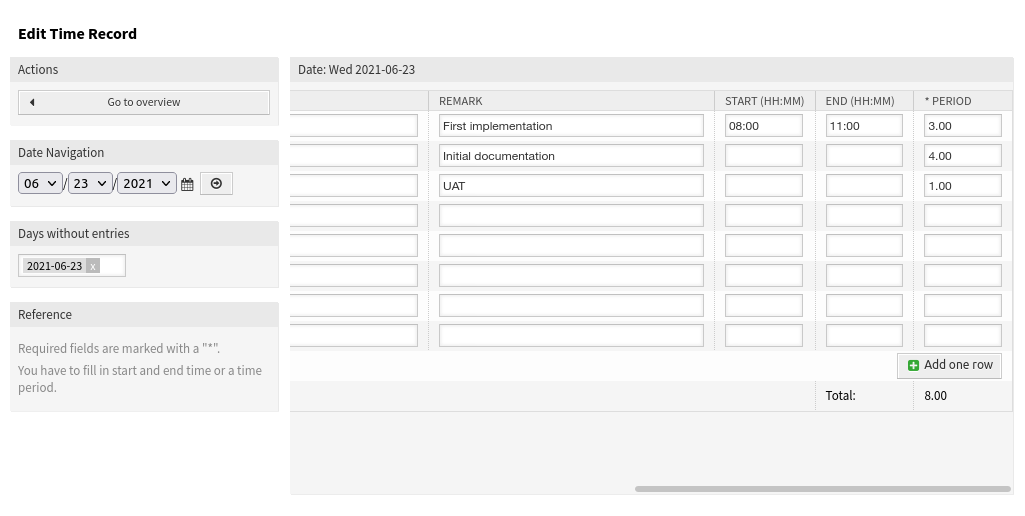
Ansicht „Zeiteintrag bearbeiten“
- im Urlaub
- Aktivieren Sie diese Checkbox, wenn Sie am aktuellen Arbeitstag im Urlaub waren. Wenn diese Checkbox aktiviert ist, sollten keine Einträge in der Tabelle gemacht werden.
- Erkrankt
- Aktivieren Sie diese Checkbox, wenn Sie am aktuellen Arbeitstag krankgeschrieben waren. Wenn diese Checkbox aktiviert ist, sollten keine Einträge in der Tabelle gemacht werden.
- Überstunden
- Aktivieren Sie diese Checkbox, wenn Sie am aktuellen Arbeitstag Überstunden gemacht haben. Wenn diese Checkbox aktiviert ist, sollten keine Einträge in der Tabelle gemacht werden.